怎么设置电脑背景颜色不刺眼
1、 在桌面空白处点击鼠标右键,弹出下拉菜单,选择“属性”,打开显示属性对话框后,选择“外观”,再点击“高级”,如图所示
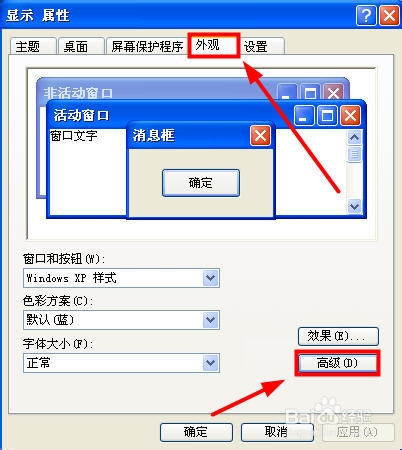
2、 弹出高级外观对话框,在项目栏中选择“窗口”,再点击“颜色”,如图所示
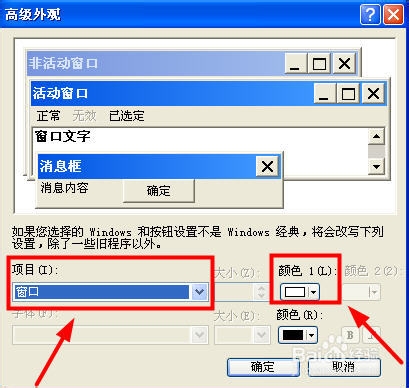
3、 弹出下拉菜单,点击“自定义”,弹出颜色对话框;将色调设为85,将饱和度设为90,将亮度设为205;再点击“添加到自定义颜色”,再选择已经添加的颜色,按确定,如图所示

4、 一路按“确定”,ok,打开我的电脑,随便打开一个盘,查看,窗口背景已经变成我们设置的颜色了,苹果绿就没有白色刺眼了。
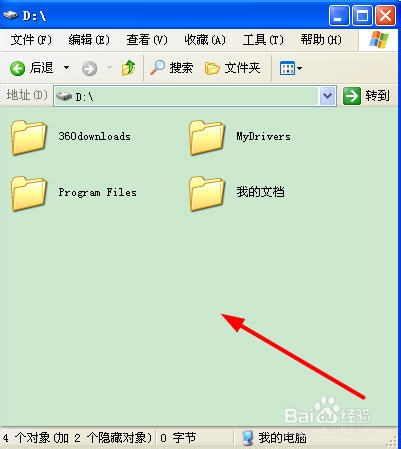
1、 在桌面空白处点击鼠标右键,弹出下拉菜单,选择“属性”,打开显示属性对话框,点击“设置”,如图所示
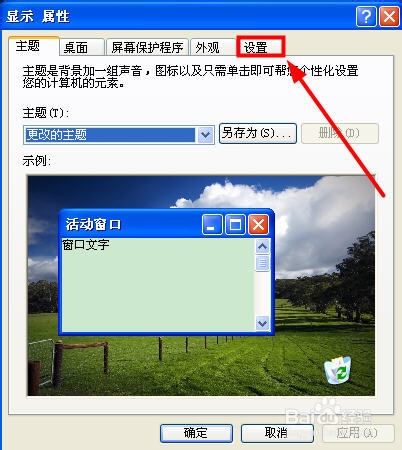
2、 将屏幕分辨率调高,将颜色质量调高,在点击确定,分辨率和颜色质量都设置好了,如图所示
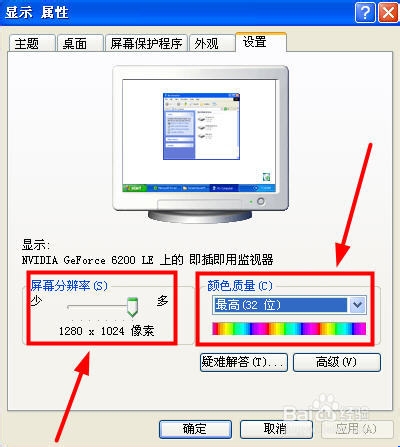
1、 监视器屏幕刷新频率如果过低,你会感觉到电脑屏幕在闪烁。在步骤二的最后一步点击“高级”,如图所示
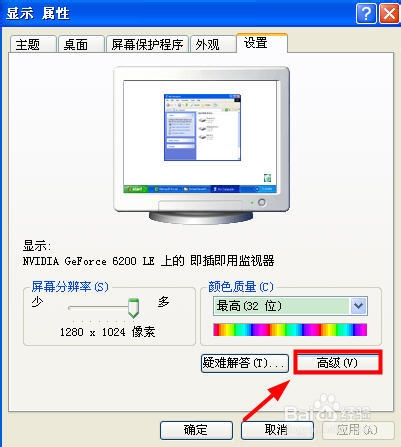
2、 打开对话框后,选择“监视器”,将屏幕刷新频率调到最高。(刷新频率跟硬件有关,自己调高即可),确定,如图所示
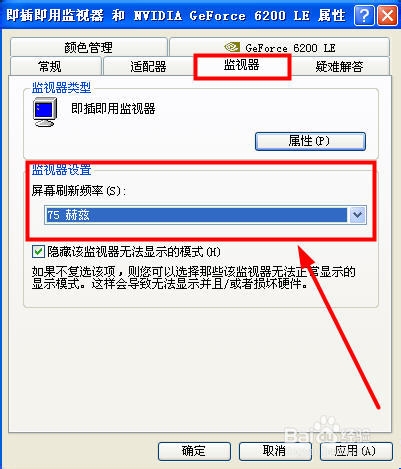
3、 好了,所有的设置均已到位,你的眼睛将受到更好的保护了。
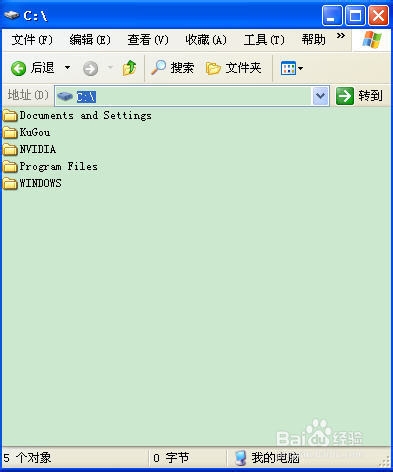
声明:本网站引用、摘录或转载内容仅供网站访问者交流或参考,不代表本站立场,如存在版权或非法内容,请联系站长删除,联系邮箱:site.kefu@qq.com。